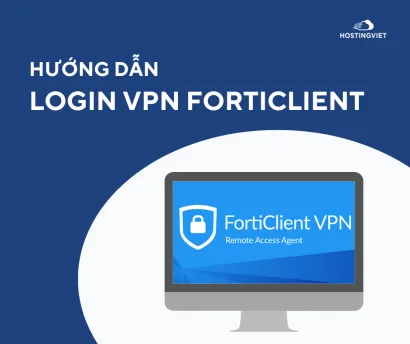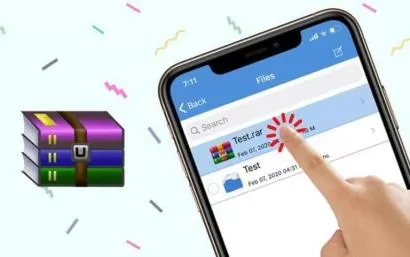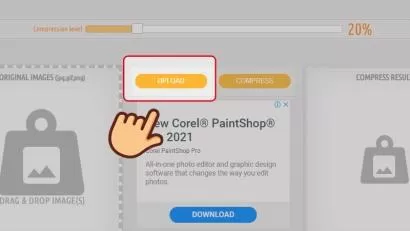Cách nén file PDF có khó không? Là một trong những chủ đề được nhiều người dùng quan tâm, đặc biệt là khối văn phòng. Với ưu điểm giúp tiết kiệm dung lượng, sắp xếp file gọn gàng và bảo mật cao, đây là một trong những công cụ không thể thiếu trong quy trình làm việc của bạn. Vậy cách nén file PDF giảm dung lượng thế nào? Cùng Hosting Việt tham khảo ngay bài viết dưới đây nhé!
Nén file PDF là gì?
Nén file PDF là quá trình chuyển đổi định dạng thông tin ít dung lượng hơn so với dữ liệu gốc. Đây cũng là cách sử dụng thuật toán để loại bỏ các thông tin trùng lặp. Việc nén file sẽ mang lại cho người dùng khá nhiều lợi ích trong quá trình sử dụng, Cụ thể như:
- Giảm dung lượng lưu trữ, giải phóng nhiều không gian trên ổ cứng hoặc máy chủ web.
- Sắp xếp thông tin dữ liệu gọn gàng, ngăn nắp hơn.
- Tiết kiệm không gian lưu trữ, thời gian tải dữ liệu.
- Chia sẻ, sao chép file dễ dàng và nhanh chóng trên mạng internet
- Nén file PDF có thể cài đặt được mật khẩu thông tin giúp bảo vệ file trước những thông tin nhạy cảm.

Nén PDF là định dạng giúp người dùng giảm thiểu dung lượng lớn xuống nhỏ trong một tệp tin
Hướng dẫn 7 cách nén file PDF giảm dung lượng chi tiết
Hiện nay có rất nhiều cách nén file pdf trên máy tính để giảm dung lượng hiệu quả. Tuy nhiên để mang lại sự thuận tiện trong quá trình thao tác, dưới đây Hosting Việt sẽ hướng dẫn bạn các bước thực hiện với 7 cách sau.
Cách nén file pdf bằng SmallPDF
SmallPDF là một trong những phần mềm nén file pdf được nhiều người sử dụng hiện nay. Không chỉ có tác dụng giải nén file PDF mà còn hỗ trợ nhiều tính năng khác như chuyển word sang ảnh, giảm kích thước file PDF nhưng vẫn giữ chất lượng ảnh,...hoàn toàn miễn phí. Hướng dẫn nén file PDF qua SmallPDF với các bước thực hiện sau:
Bước 1: Truy cập trang web https://smallpdf.com/ và chọn mục “compress PDF”.
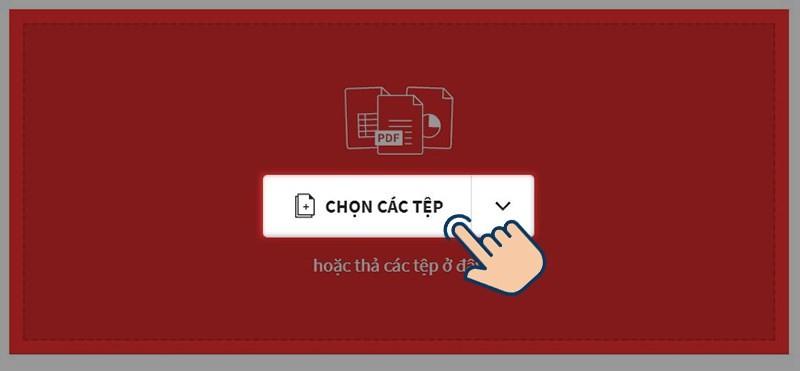
Bước 2: Ngay lúc này màn hình sẽ xuất hiện thông tin mới, bạn nhưng chọn Choose file để chọn tệp bạn muốn nén. Hoặc có thể tải file trên các dịch vụ trực tuyến khác như Google Drive hoặc Dropbox.

Bước 3: Nhấn Compress để file thông tin bắt đầu giải nén.
Bước 4: Sau khi tải xong (mất vài phút với file lớn), bạn chọn vào mũi tên “download” để lưu file xuống thiết bị hoặc lưu vào Google Drive hay Dropbox.
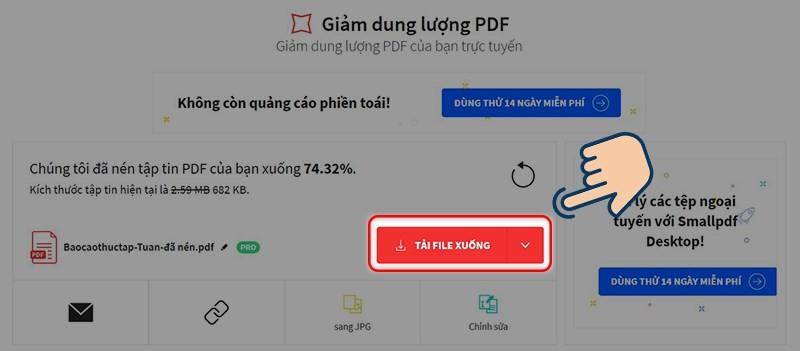
Cách giải nén PDF với ilovePDF
Nếu bạn thường xuyên làm việc với file PDF thì phần mềm ilovePDF là giải pháp giúp bạn tiết kiệm thời gian giải nén mượt mà trên mac OS hay Windows. Cách giải nén file PDF trên web iLovePDF cũng tương tự như SmallPDF với các bước thực hiện dưới đây:
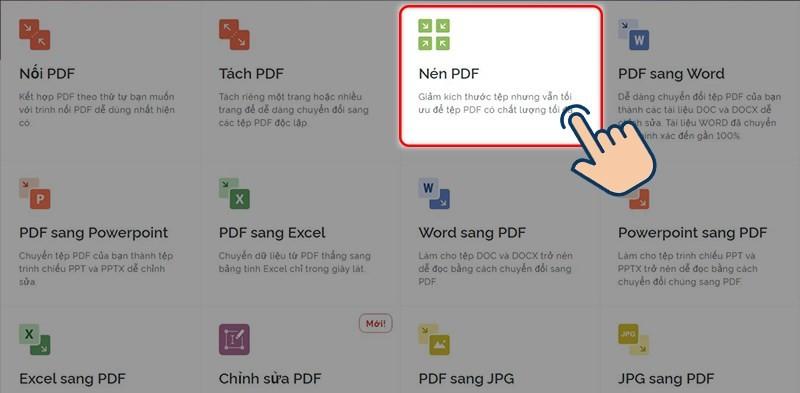
Bước 1: Truy cập vào trang web chính chủ của ilovePDF. Tìm chọn mục “nén PDF” và click nút Select PDF Files và kéo thả file cần nét vào web.
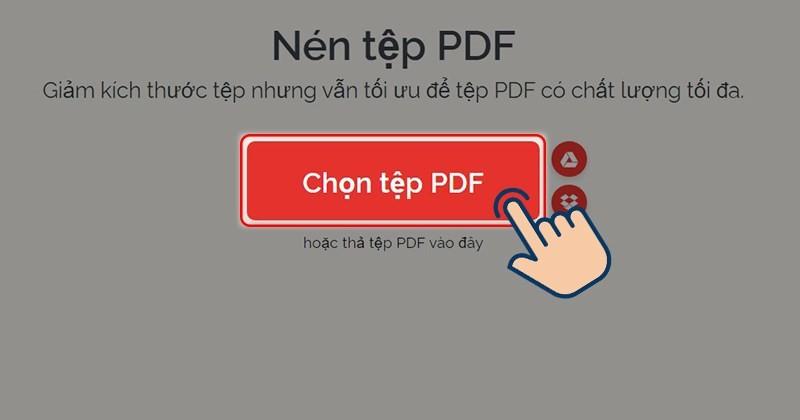
Bước 2: Lúc này giao diện sẽ hiển thị 3 tùy chọn Extreme Compression, Recommended Compression và Less Compression. Bạn chọn một trong 3 cấp độ phù hợp với file nén của mình.
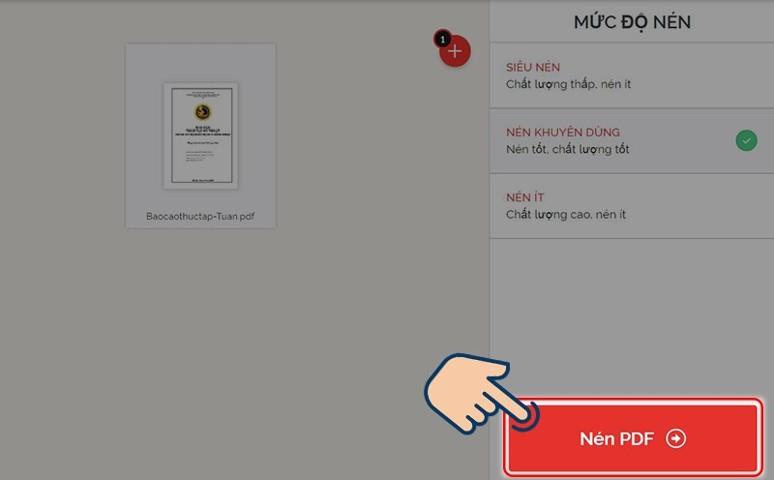
Bước 3: Sau đó nhấn Download để tiến hành tải file PDF đã nén về máy tính.

Cách nén file giảm dung lượng với phần mềm Foxit Reader
Nếu bạn đang tìm kiếm phần mềm nén file nhanh gọn và khả năng bảo mật cao thì đừng bỏ qua web Foxit Reader. Đây được coi là ứng dụng giải nén file PDF được ưa chuộng hàng đầu hiện nay, tích hợp sẵn trên máy tính. Hướng dẫn nén file pdf qua Foxit Reader với các bước thực hiện sau:
Bước 1: Mở thư mục file PDF cần nén => đúp nút chuột phải vào file PDF => chọn Open with => chọn mở bằng Foxit Reader.
Bước 2: Vào file chọn mục Print để hiển thị chức năng in. Lúc này cửa sổ mới sẽ hiển thị, khung đầu tiên là Name ( Microsoft print to PDF) và tìm file in Foxit Reader PDF printer
Bước 3: Tiếp tục click vào Properties, lựa chọn thông số phù hợp với dung lượng theo ý bạn muốn và nhấn OK để lưu file
Bước 4: Sau khi lưu file hoàn tất, file được nén sẽ tự động mở bằng Foxit Reader.
Giải nén hiệu quả file PDF bằng Convertio
Convertio là phần mềm giảm dung lượng PDF với khả năng hỗ trợ hơn 300 định dạng khác nhau, người dùng có sự linh hoạt trong việc xử lý nhiều loại tệp tin và cũng là một cách nén file PDF hiệu quả. Tập tin được giải nén tại đây sẽ tự động xóa ngay 24h sau khi tải lên nhằm đảm bảo tính an toàn và quản lý dữ liệu hiệu quả. Cách giảm dung lượng file pdf miễn phí qua Convertio thực hiện như sau:
Bước 1: Mở trình duyệt và truy cập trang web của Convertio. Sau đó click vào mục “chọn tệp tin” để tải file PDF bạn cần nén.
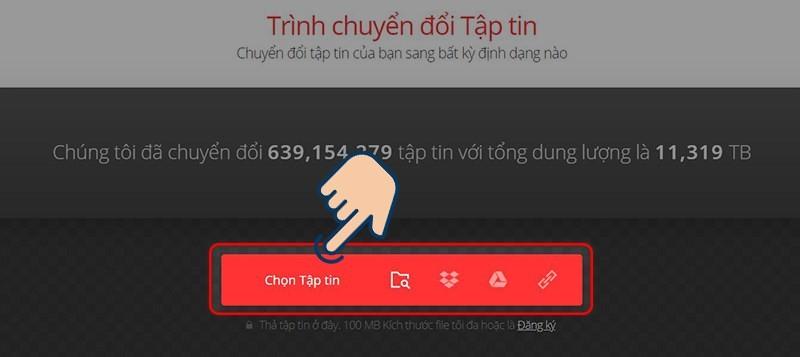
Bước 2: Chọn nút "chuyển đổi" để bắt đầu quá trình nén. Convertio sẽ tiến hành giảm dung lượng của tệp PDF theo yêu cầu.
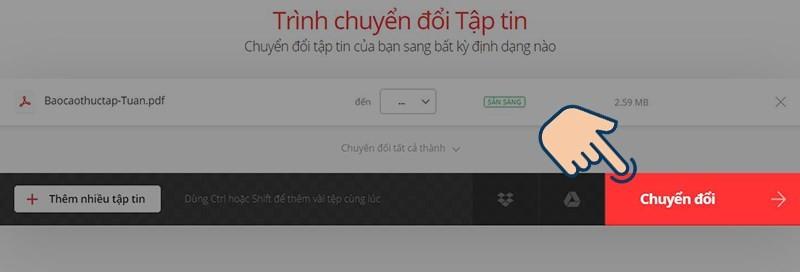
Bước 3: Sau khi quá trình nén hoàn tất, bạn sẽ nhận được thông báo hoặc có tùy chọn để tải về tệp đã nén. Nhấn vào nút "Tải về" để lưu file mới xuống máy tính. cách nén file PDF.
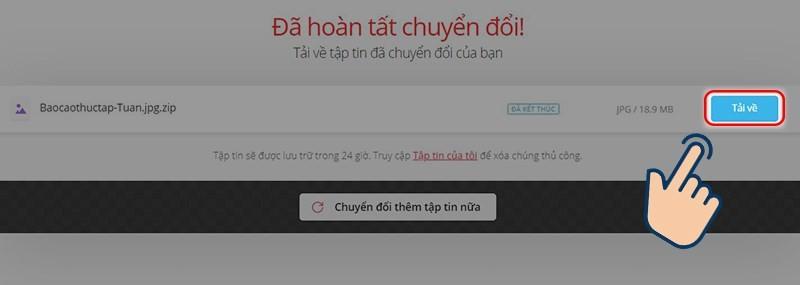
Nén file PDF trên điện thoại bằng ứng dụng RAR
Những ai thường xuyên làm việc trên điện thoại thì việc cài đặt phần mềm giải nén PDF là điều cần thiết. Một trong những ứng dụng phổ biến hỗ trợ cho việc giải nét và giảm dung lượng trên hệ điều hành iOS và android là RAR. Dưới đây là cách nén file pdf trên điện thoại chi tiết nhất.
Bước 1: Bạn click vào ứng dụng CH Play, tìm và cài đặt phần mềm RAR về máy.
Bước 2: Sau khi tải hoàn tất, bạn mở ứng dụng RAR và cài đặt trên di động. Sau đó vào thư mục “download”, tích chọn file muốn nén.
Bước 3: Bấm vào icon “tính năng giải nén” bên trên thanh menu, nằm bên cạnh icon thùng rác. Sau đó chọn link dẫn đến thư mục chứa file đã được nén rồi bấm OK là hoàn tất
Cách giải nén file PDF bằng SodaPDF online
Soda PDF online là một trong những phần mềm trực tuyến hoàn toàn miễn phí và dễ thao tác. Cách giảm dung lượng file PDF với các bước thực hiện đơn giản như sau:
Bước 1: Truy cập vào trang web https://www.sodapdf.com. Sau đó nhấn chọn “chọn tệp tin” để bắt đầu tải file cần nén lên.
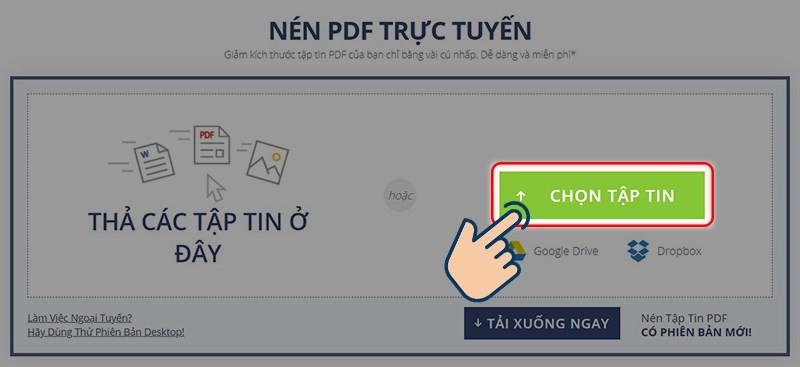
Bước 2: Chọn nén tập tin PDF trên giao diện
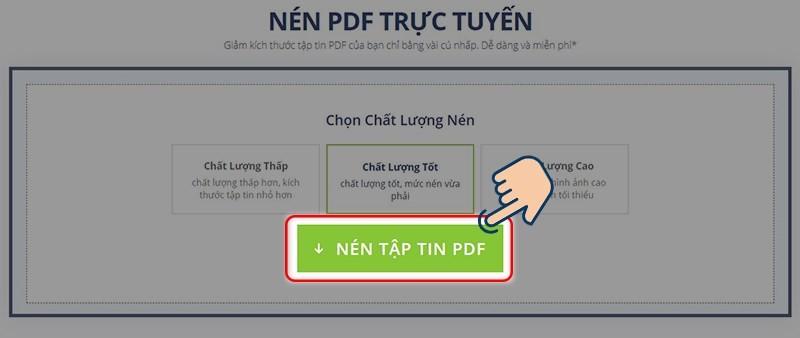
Bước 3: Click vào mục “ xem & tải xuống trong trình duyệt để tải file PDF đã nén.
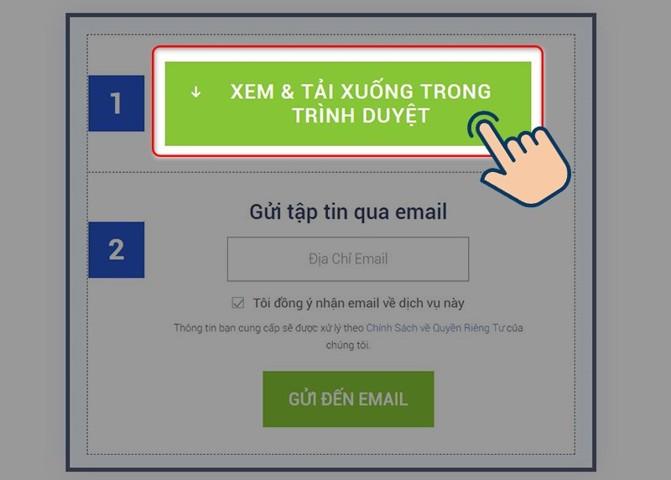
Cách làm nhẹ bit PDF bằng PDFio
PDFio là một trong những cách giảm dung lượng file PDF trên máy tính còn khá mới mẻ, trang web được trang bị đầy đủ tính năng nén tệp tin tối đa và nhanh chóng. Các bước thực hiện như sau:
Bước 1: Truy cập vào website https://pdfio.co/vn/ và đăng nhập tài khoản bằng Facebook hoặc Google.
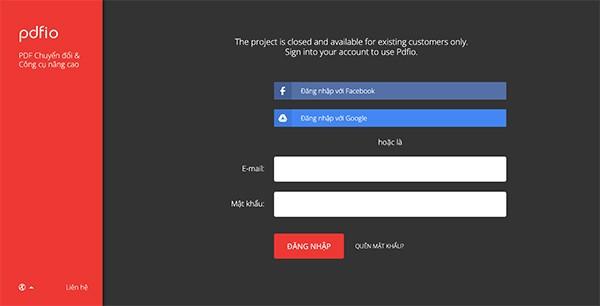
Bước 2: Chọn “Compress PDF” => chọn Choose PDF để tải file PDF cần nén lên.
Tại đây có 3 dạng nén tùy chọn mà bạn có thể sử dụng gồm: Maximum Compression (mặc định và nén tối đa), Medium (nén vừa phải) và Minimum (nén ít nhất)
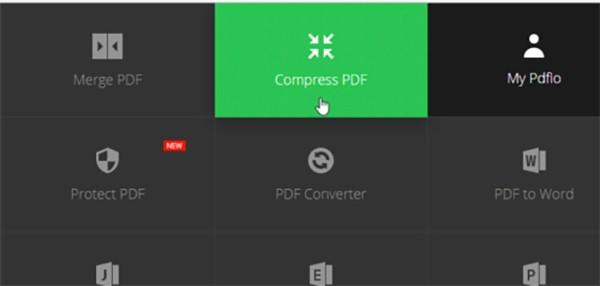
Bước 3: Chọn ‘“Compress PDF” để tiến hành quá trình nén. Sau khi hoàn tất các bước, chọn “Download” để tải file về máy tính.
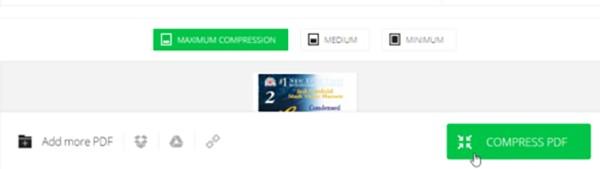
Cách nén file pdf xuống thấp nhất
Lời kết
Kết thúc bài viết trên Hosting Việt đã chia sẻ đến bạn 7 cách nén file PDF trực tiếp ngay trên các phần mềm hoàn toàn miễn phí. Miễn là có kết nối, bạn dễ dàng thao tác chưa đầy 30 giây. Đừng quên truy cập vào website Hosting Việt để đón đọc những thủ thuật office thú vị khác nhé!
Tham khảo thêm
- Nén file PPT như thế nào? Top 10 cách giảm dung lượng file PowerPoint
-
Cách Nén và Giải Nén File PDF, ZIP, RAR Trên Máy Tính Win 10/11
-
Báo xấuPhản hồi{comment_date}{comment_author}{comment_content}